So stoppen Sie den Portrait-Modus Ihres iPhones aus dem Erstellen mehrerer Dateien

Der Portrait-Modus des iPhone 7 Plus ist wirklich beeindruckend. Unter den richtigen Umständen ist es möglich, Porträts zu machen, die aussehen, als wären sie mit einer DSLR und einem Weitwinkelobjektiv nur mit Ihrem iPhone aufgenommen worden.
VERWANDT: So verwenden Sie das iPhone 7 Plus 'Porträtmodus
Wenn Sie jedoch den Porträtmodus verwenden, speichert Ihr iPhone zwei Fotos, nicht eins: ein Foto mit dem Tiefeneffekt und ein anderes ohne es. Wenn Sie versuchen, den Speicherplatz zu schonen oder Ihre Kamerarolle nicht zu verstopfen, kann das ärgerlich sein.
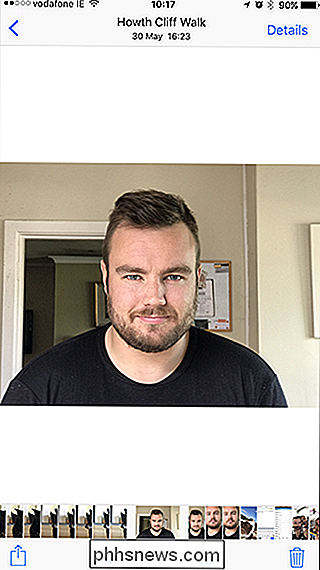
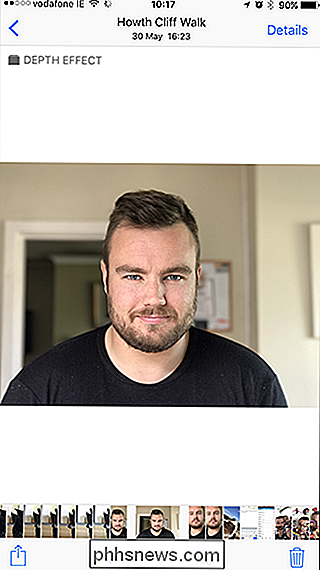
Schauen wir uns an, wie Sie Dinge ändern können, damit Ihr iPhone nur das Foto mit der Tiefe speichert effect applied.
Gehen Sie zu Einstellungen> Fotos & Kamera und scrollen Sie nach unten zum Portrait-Modus.
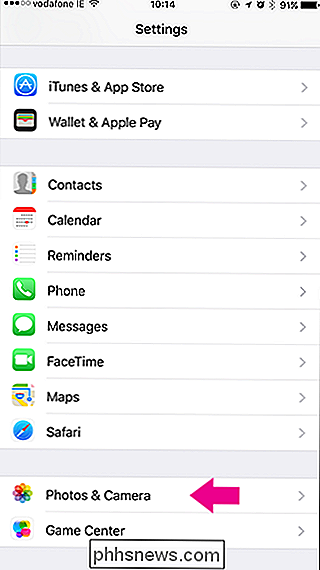
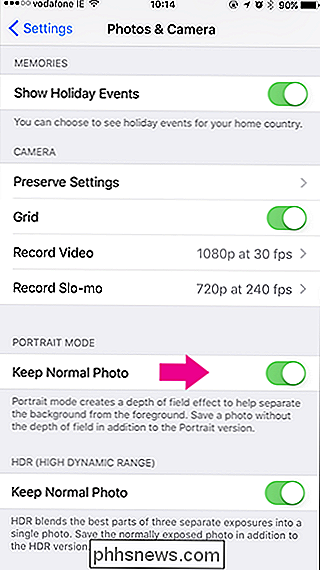
Drehen Sie den Schalter Normales Foto ausblenden auf.
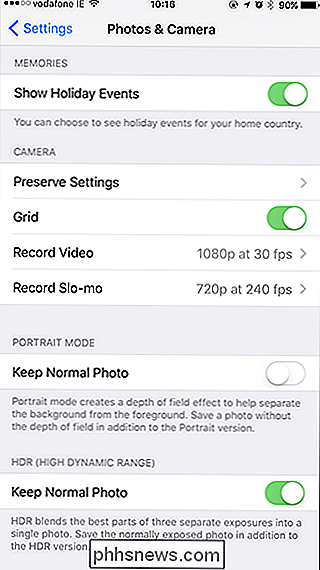
Jetzt wird nur das Foto mit dem angewendeten Tiefeneffekt gespeichert.

So finden und löschen Sie die gespeicherten Sprachdaten von Google Assistant
Bei jeder Verwendung von Google Assistant wird eine Aufzeichnung des Befehls in Google hochgeladen - so funktioniert es. Eine Kopie dieser Aufzeichnung wird auch in Ihrem Google-Konto gespeichert, es sei denn, Sie gehen manuell hinein und entfernen sie. VERWANDT: Die besten Dinge, die Google Assistant auf Ihrem Android-Telefon erledigen kann Also, warum sind das Daten?

Wie Sie Ihren Windows-, Mac-, Linux-, Android- oder iPhone-Bildschirm aufzeichnen
Die Screenshots sind großartig, aber manchmal müssen Sie eine Videoaufnahme erstellen, um Ihren Standpunkt klar zu machen. Sie können den Desktop Ihres Computers, den Bildschirm Ihres Smartphones oder das Display Ihres Tablets aufzeichnen. Bei diesem Vorgang erhalten Sie eine Videodatei, mit der Sie alles machen können, was Sie möchten.



